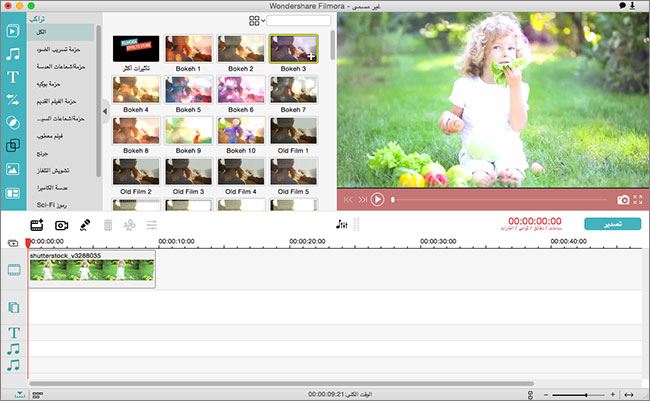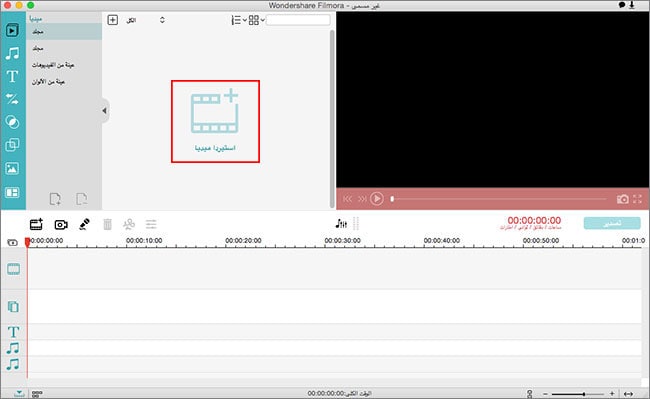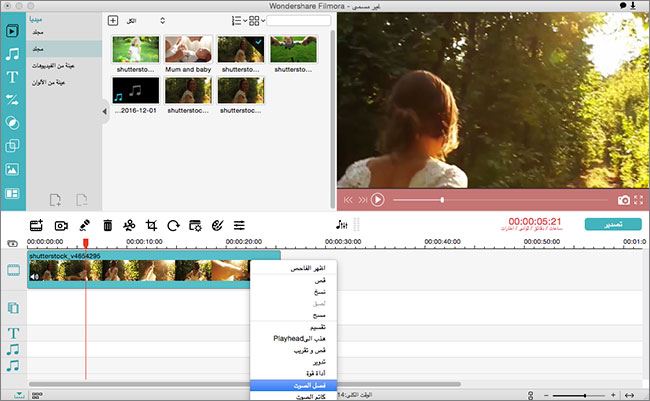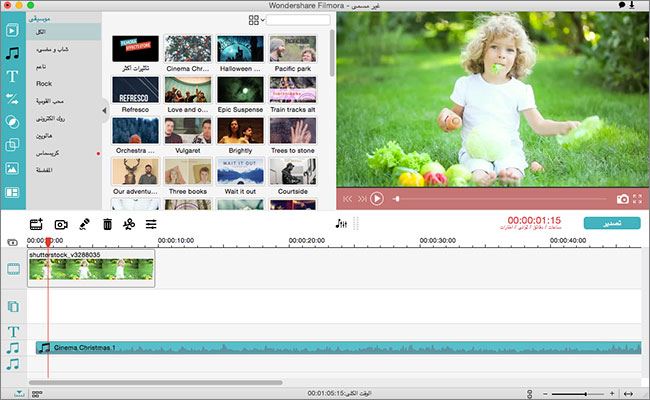إذا كنت لا تريد أي صوت يرافق الفيديو الخاص بك، هناك عدة طرق من خلالها سوف تكون قادر على استخراج الصوت بها. وقد تم اختبارها وأثبتت فاعليتها على مر الزمن. لهذا السبب، سوف تناقش هذه المقالة أفضل ثلاث طرق ل لازالة الصوت من الفيديو على ماك مجانا.
أفضل طريقة لإزالة الصوت من الفيديو على نظام التشغيل ماك
لن يكون عليك القلق بمجرد حصولك علىمعدل الفيديو فيلمورا في متناول يدك للعمل به. ومن بين البرامج المعروفة لاستخراج الصوت من الفيديو على ماك بطريقة فعالة. في بعض الأحيان، والصوت يمكن أن يسبب الكثير من الضوضاء غير المرغوب فيها و سوف يكون مجرد مصدر ازعاج لمحتوى الصوت. وهو من بين الخيارات المتاحة لتخصيص مسار صوتي على محرر الفيديو فيلمورا. وهو يدعم الفيديو بما في ذلك ام بي فور، اف ال في، أيه في اي، ام اوفي، اف او بي، ثري جي بي،ثري جي تي، ام بي جي، ام بي اي جي، تي اس، تي ار بي، تي بي، ام فور في , ام تو تي اس، ام تي اس، دات، دبليو ام في، ام كيه في، و هلم جر.
الميزات الرئيسية لمعدل الفيديو فيلمورا:
- 200 نوع من الرسومات المتحركة، والتي تسمح لك بإضافة الزينة مثل قبعات عيد الميلاد، وأشجار عيد الميلاد بين الزينة الأخرى.
- أكثر من 300 تأثير حر من مخزن فيلمورا مع تأثيرات مثل الصوت والفسيفساء، والعناوين وغيرها.
- تقسيم الشاشة / شاشات متعددة مع تأثيرات الفيديو مثل استنساخ أحرف الفيديو.
- خلاط الصوت ومعادل الصوت بالنسبة لك للاستخدام الجيد للموسيقى الخاصة بك وكذلك استقرار الأصوات على أشرطة الفيديو الخاصة بك.
- خيارات تصدير الفيديو إلى وسائل الاعلام الاجتماعية، أشكال مختلفة لأجهزة مختلفة مثل آي باد وآي بود.
دليل لإزالة الصوت من الفيديو باستخدام معدل الفيديو فيلماورا
هناك دائما زر "الترس" يظهر على الجدول الزمني الذي سيكون عليك النقر عليه وسوف يظهر خيار "كتم الصوت" في القائمة المنسدلة. البديل الآخر لإزالة مسار صوت الخلفية من الفيديو هو النقر المزدوج على ملف الفيديو. سيؤدي ذلك إلى عرض علامة تبويب "الصوت" التي ستستخدمها لخفض مستوى الصوت إلى الصفر. هذه ليست سوى تدابير مؤقتة لإزالة المسار الصوتي من الفيديو على ماك لأنه لا يزال من الممكن استعادة الصوت مرة أخرى.
طريقتين اخريين مجانيتين لإزالة الموسيقى الخلفية من الفيديو على ماك
#1:إزالة الصوت من الفيديو باستخدام فينال كات برو
فاينل كات برو هو جيد بالتساوي في إزالة الصوت من الفيديو وسيكون لديك امتياز امتلاك ذلك. سوف تكون هناك حاجة لتحديد المقطع الذي لا تريد تشغيل الصوت به. إذا كان هناك العديد من مقاطع الفيديو، يجب عليك تحديدها في نفس الوقت حيث اف سي بي يمكن أن يعمل بتتعدد المهام التي ليست ذريعة لإفراط في ذلك. بمجرد الاختيار، اضغط على زر "التحول" على لوحة المفاتيح أولا تليها "سي ام دي" ثم "جي" والذي سوف يقوم تلقائيا بفصل ملفات الصوت والفيديو إلى اثنين. يمكنك بعد ذلك تحديد جميع المسارات الصوتية التي تم استخراجها من الفيديو واضغط على "حذف" على لوحة المفاتيح لتجاهلها. هذا بتلك السهولة.
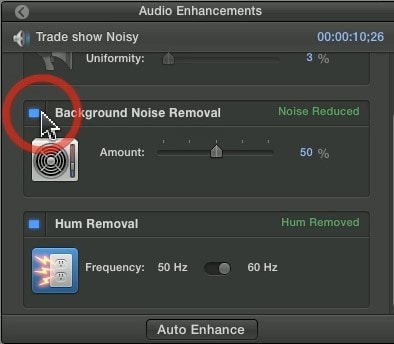
#2: إزالة الصوت من الفيديو في إيموفي
الأفضل من ذلك، لديك إيموفي الذي سوف يساعدك على استخراج الملفات الصوتية من الفيديو بسهولة شديدة. هذا هو الحل الدائم حتى أنك لن تكون قادر على استرداد الصوت مرة ثانية بمجرد استخراجه من الفيديو. عليك أن تفكر مرة ثانية قبل اختيار هذا خلاف ذلك قد ينتهي الأمر بالندم على هذه الخطوة في المستقبل.استخدم إيموفي فقط عندما تكون أكثر من متأكد أنك لن تحتاج إلى الصوت مرة أخرى للفيديو.
ابدأ من خلال تشغيل برنامج إيموفي وانقر على "ملف" من شريط القوائم، ومن القائمة المنسدلة التي تظهر، اختر "استيراد" ثم اتبعها مع "الأفلام"، وسيساعدك هذا في تحديد موقع الفيديو الذي تريده لاستخراج الصوت.بمجرد رؤيته في عارض الحدث، اسحب الفيديو إلى مكتبة المشروع وانقر بزر الماوس الأيمن على ذلك لرؤية الخيارات المعنية.من هذه الخيارات، اختر "فصل الصوت" وسوف تحصل على تقسيم للصوت والفيديو إلى قسمين.
انقر على اللون الأرجواني من الخيارات التي تحصل عليها بعد النقر بزر الماوس الأيمن على الملف الصوتي لحذفه تماما. بعد ذلك، سوف تقتصر الخيارات الخاصة بك إلى ثلاثة؛ إضافة الموسيقى الخلفية الجديدة، تسجيل الصوت الصوتي المناسبة أو ترك الفيديو عادي دون مسار صوتي. سيكون عليك اتخاذ القرار ولكن أبدا لا تفكر في اعادة الاصوات المستخرجة.
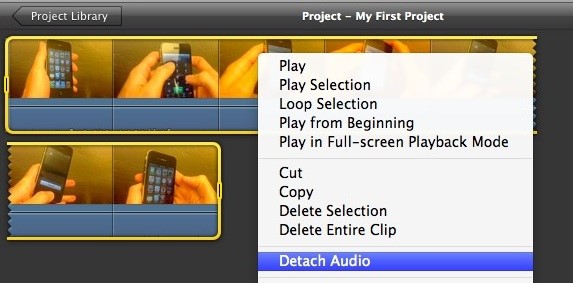
وباستخدام هذه الخيارات الثلاثة، لا يوجد أي سبب يدعو إلى تقليل مستوى الصوت في الفيديو.